Évaluation de LetsView : Comment l'utiliser et ses cinq alternatives !
Nov 06, 2025 • Déposé à: Solution de Miroir l'écran Téléphone •Des solutions éprouvées
La possibilité de reproduire l'écran d'un smartphone sur un ordinateur portable semble être une chose simple à inclure dans les téléphones portables. Il s'agit d'un développement récent qui est devenu possible ces derniers temps. Comme tout, des réunions aux conférences, en passant par les divertissements, est désormais accessible depuis les smartphones, l'utilisation des applications de mise en miroir des écrans a explosé ces dernières années.
Ces applications de mise en miroir permettent de projeter facilement le contenu de votre mobile iOS ou Android sur un écran d'ordinateur plus grand. LetsView est un outil bien connu et couramment utilisé pour mettre en miroir l'écran d'un smartphone iOS ou Android. Pour en savoir plus sur l'examen, le logiciel et les fonctionnalités de LetsView, consultez les sections ci-dessous.
Partie 1. Qu'est-ce que LetsView ?
Avec LetsView, vous pouvez facilement reproduire l'écran de votre smartphone iOS ou Android sur votre ordinateur. Le logiciel rend cela possible en étendant l'écran de l'appareil par Wi-Fi sans sacrifier la qualité de l'image.
Cette fonction est particulièrement utile si vous souhaitez visionner un film que vous avez téléchargé sur votre téléphone sur un écran plus grand, lire des applications à une qualité supérieure, avoir des difficultés à voir le texte minuscule ou prendre une photo de l'écran de votre téléphone. Si vous êtes enseignant, LetsView est un outil fantastique pour partager l'écran d'un appareil avec l'ensemble de votre classe afin de démontrer et d'expliquer des idées complexes.
Caractéristiques principales
- L'écran de votre smartphone sera reflété sur votre ordinateur, et l'enregistrement commencera automatiquement.
- Il vous permet de griffonner tout en enregistrant, grâce à sa fonction de pinceau.
- Le programme peut stocker automatiquement le fichier que vous créez lorsque vous enregistrez ou prenez un instantané.
- Regarder votre match préféré en direct en ligne est désormais possible.
- Le programme dispose d'une option d'instantané pour capturer les actions en cours, comme l'enregistrement ou la mise en miroir de l'écran.
Avantages
- Le programme est rapide comme l'éclair et permet la mise en miroir des écrans en quelques secondes.
- À la réputation solide de ne pas dégrader la netteté de votre écran.
- Une fois que la mise en miroir de l'écran est lancée, vous pouvez également commencer par l'enregistrement de l'écran.
- L'interface utilisateur est simple, facile à prendre en main et à utiliser.
Inconvenient
- Ne contient aucune option permettant de contrôler les appareils Android et iOS.
- L'appareil coupe la connexion avec le PC après un certain temps.
- Il n'offre pas de connexion USB.
Partie 2. Comment installer et utiliser LetsView ?
Voici comment installer et utiliser LetsView sur TV, PC, Android et iPhone :
Comment utiliser LetsView à la télévision ?
Étape 1 : Assurez-vous que votre téléphone et votre téléviseur sont reliés au même réseau sans fil.
Étape 2 : Téléchargez LetsView sur votre appareil mobile et lancez-le. Si vous choisissez votre téléviseur dans le menu déroulant, tout ce qui se trouve sur l'écran de votre téléphone sera affiché sur votre téléviseur.
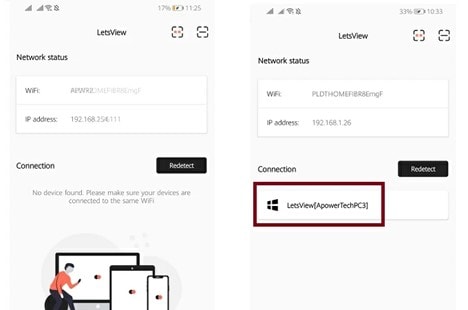
Étape 3 : Pour utiliser " LetsView + le nom de votre téléviseur " avec " Miroir d'écran " sur un appareil iOS, ouvrez le Centre de contrôle et sélectionnez l'élément de menu approprié. Dans ce cas, vous serez en mesure de mettre en miroir l'écran de votre appareil iOS avec succès.
Comment utiliser LetsView sur ordinateur ?
Étape 1 : Assurez-vous que les deux ordinateurs sont connectés au même réseau Wi-Fi.
Étape 2 : Téléchargez et installez l'application LetsView sur les deux ordinateurs.
Étape 3 : Sur l'ordinateur que vous souhaitez mettre en miroir, ouvrez l'application LetsView et sélectionnez l'option " Miroir ".
Étape 4 : Une liste des appareils disponibles s'affiche. Sélectionnez l'autre ordinateur dans la liste.
Étape 5 : Si vous y êtes invité, saisissez le code PIN affiché sur l'autre ordinateur pour terminer la connexion.

Étape 6 : L'écran du premier ordinateur sera maintenant reflété sur le deuxième ordinateur. Vous pouvez utiliser l'application LetsView pour contrôler la mise en miroir, y compris la mise en pause ou l'arrêt de la mise en miroir, l'ajustement de la taille de l'écran, et plus encore.
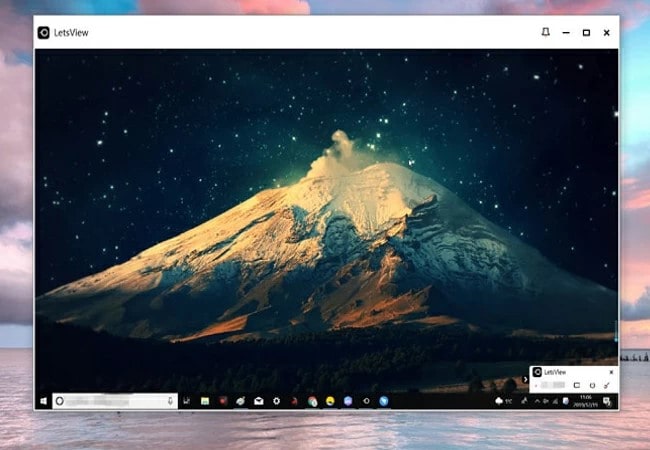
Comment utiliser LetsView sur iOS/Android ?
Sur l'iPhone :
Étape 1 : LetsView est disponible pour le téléchargement, l'installation et le lancement sur les ordinateurs Windows et les appareils iOS.
Remarque : Assurez-vous que votre ordinateur et vos autres gadgets sont tous reliés au même réseau sans fil.
Étape 2 : Lancez l'application sur votre iPhone, puis choisissez " LetsView + nom du PC " dans la liste des connexions disponibles.
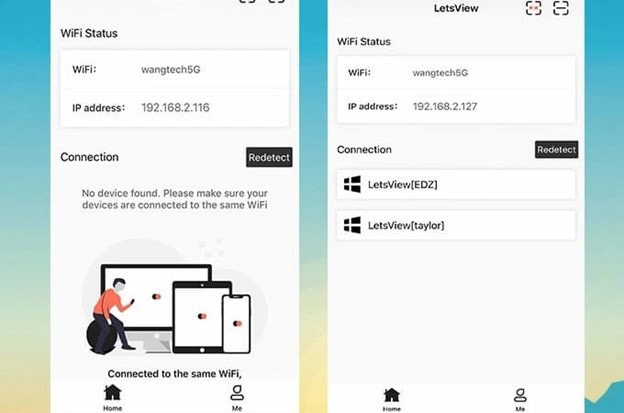
Étape 3 : Après cela, appuyez sur l'option " Miroir d'écran de téléphone ".
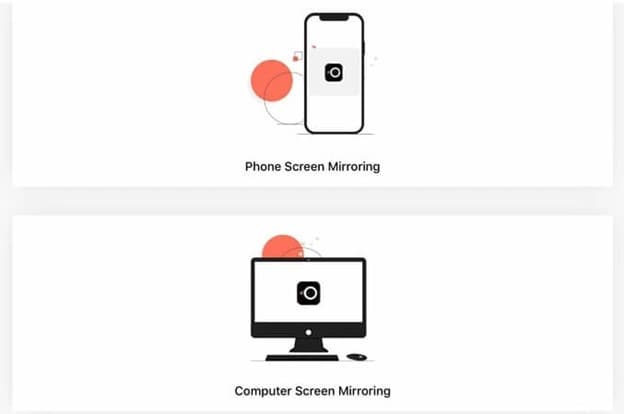
Étape 4 : Choisissez " Miroir d'écran " et " LetsView " dans les paramètres de votre iPhone si vous utilisez iOS 11 ou une version ultérieure.
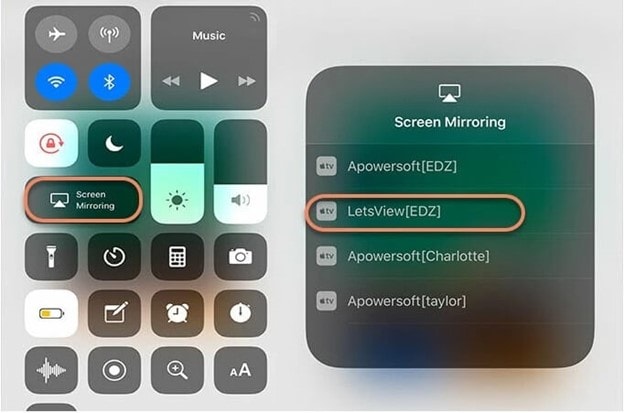
Étape 5 : Choisissez " Miroir Airplay " suivi du surnom " LetsView " lorsque votre appareil iOS fonctionne sous iOS 9 ou 10.
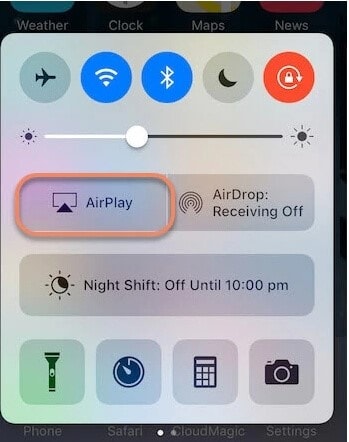
Sur Android :
Étape 1 : Téléchargez le logiciel sur Google Play et lancez-le sur votre ordinateur ou votre smartphone Android. Connectez votre appareil mobile et votre ordinateur au même réseau Wi-Fi.
Étape 2 : Lancez l'application sur votre Android et choisissez le nom de votre ordinateur.
Étape 3 : Appuyez ensuite sur l'option intitulée " Miroir d'écran de téléphone ".
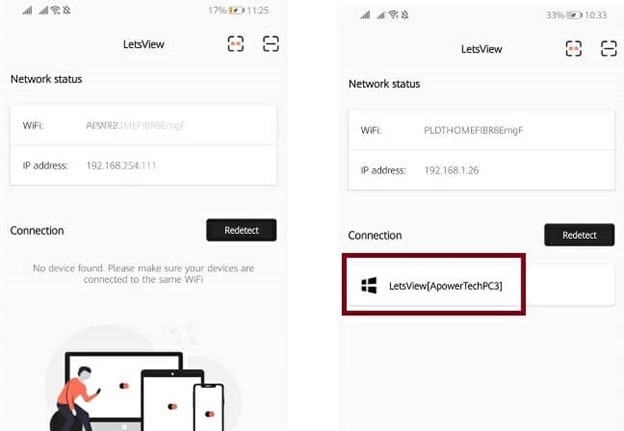
Étape 4 : Votre smartphone Android vous alerte à ce moment-là, vous pourrez choisir l'option COMMENCEZ MAINTENANT.
Étape 5 : L'écran de votre combiné Android apparaît alors sur votre ordinateur.
Partie 3. L'application LetsView est-elle digne de confiance ?
Oui, LetsView est une plateforme digne de confiance. Pourquoi ? Il fait tout ce qu'il prétend. Il propose la mise en miroir des écrans pour Android, iOS et PC. Nous avons vérifié LetsView avec de nombreux programmes antivirus et antimalware pour nous assurer qu'il ne contient rien de malveillant. D'après les résultats de notre analyse, nous savons qu'aucun logiciel malveillant ou code conçu pour voler des informations sur les utilisateurs n'était présent.
Deuxièmement, nous pouvons confirmer que le programme peut remplir les fonctions annoncées. Vous pouvez mettre en miroir l'écran de votre smartphone iOS ou Android sans aucun souci, aucune enquête ni aucune licence. Les avis des clients précédents ont également été pris en compte. Et voici ce qu'ils avaient à dire à ce sujet :
- Excellente fonctionnalité, mais la consommation d'énergie élevée et absence de fonctions d'orientation automatique.
- Excellent logiciel qui se synchronise rapidement et sans effort avec votre PC.
- Le logiciel est généralement fiable, bien qu'il arrive qu'il se fige ou que les connexions soient masquées.
- Quel fantastique logiciel de casting avec des fonctions supplémentaires.
G2 : 4.5/5 (3 commentaires)
Partie 4. Alternatives à LetsView : Les 5 meilleures applications de miroir d'écran et applications similaires
Il ne fait aucun doute que LetsView est l'un des meilleurs logiciels d'écriture miroir d'écrans disponibles. Cependant, offre-t-il tout ce que vous recherchez dans un logiciel de mise en miroir d'écran ? Eh bien, nous allons passer en revue quelques-unes des meilleures alternatives à LetsView pour voir quelles améliorations vous pouvez avoir par rapport à ce dernier :
1. Dr.Fone Air - Application miroir d'écran en ligne
Dr.Fone Air - Miroir d'écran en ligne est un outil qui permet aux utilisateurs de reproduire l'écran de leur appareil iOS ou Android sur un ordinateur. Avec Dr.Fone Air - Miroir d'écran en ligne, les utilisateurs peuvent visualiser et contrôler leurs appareils mobiles depuis un ordinateur, ce qui facilite le partage de contenu, les jeux ou l'assistance à distance.
L'outil fonctionne en établissant une connexion entre l'appareil mobile et l'ordinateur, ce qui permet à l'utilisateur de voir l'écran de l'appareil mobile sur l'ordinateur et de le contrôler. Dr.Fone Air - Miroir d'écran en ligne est disponible en tant que service Web et peut être consulté depuis n'importe quel ordinateur avec une connexion Internet.

Avantages
- Il n'y a pas de publicité associée à l'outil, et il est disponible gratuitement pour les utilisateurs.
- Aide et répond aux questions des utilisateurs afin de prévenir les problèmes.
Inconvenient
- Non compatible avec les Smart TV.
Commentaires des utilisateurs
" Grâce à ce logiciel de mise en miroir d'écran, je peux contrôler sans effort l'affichage de mon jeu et le projeter sur mon PC. Son utilisation est totalement gratuite ! "
2. ApowerMirror
ApowerMirror est le suivant. Cet utilitaire peut être utilisé avec n'importe quel appareil, qu'il soit câblé ou sans fil, sur Android, iOS, Mac, Windows, ou toute combinaison de ceux-ci. Il s'agit d'une application qui vous permet de refléter votre écran, améliorant ainsi vos expériences de visualisation et de jeu.
Vous pouvez faire plus avec ce logiciel que de refléter votre écran. Vous pouvez également faire des captures d'écran, enregistrer votre écran pendant que vous réfléchissez et marquer votre travail si vous souhaitez attirer l'attention sur certaines sections.
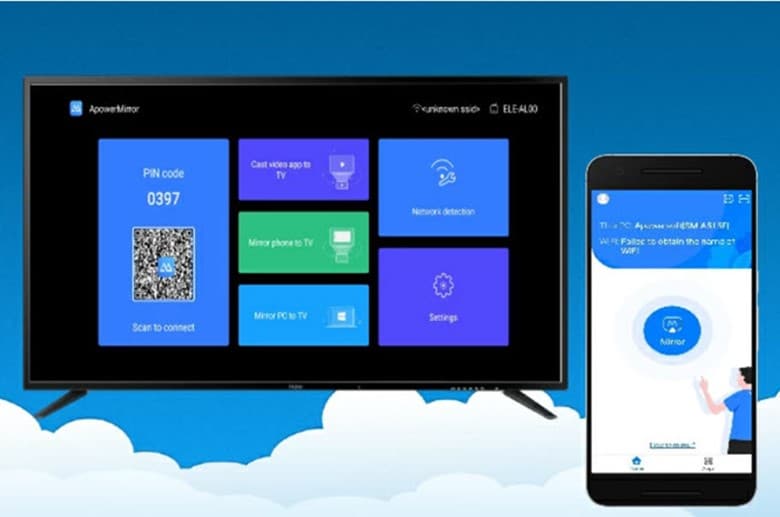
Avantages
- Assurez une expérience de mise en miroir sans faille.
- Le nuage doit être mis en miroir.
- Proposez un enregistrement de l'écran.
- Miroir avec prise en charge des captures d'écran.
Inconvenient
- Si le téléphone s'assombrit soudainement, vous perdrez la possibilité de projeter l'écran.
- Le nombre maximum de pixels est de 2K.
Commentaires des utilisateurs
" J'ai cherché un programme similaire, mais il vous faut soit " racine " votre téléphone, soit utiliser un système basé sur le web qui vous permet de gérer votre téléphone depuis leurs serveurs. Ce logiciel est le meilleur disponible pour mes besoins et il est très performant. "
3. Dr.Fone Basic - Enregistreur d'écran
MirrorGo est un logiciel Windows sophistiqué qui permet de mettre en miroir votre écran. Le partage de l'écran de votre téléphone ou d'un autre appareil sur l'écran plus grand d'un ordinateur, son contrôle et d'autres fonctions similaires rendent le travail à distance plus pratique. Excellent pour les grands rassemblements, les réunions ou les présentations qui ne peuvent pas être vues sur un appareil vidéo.
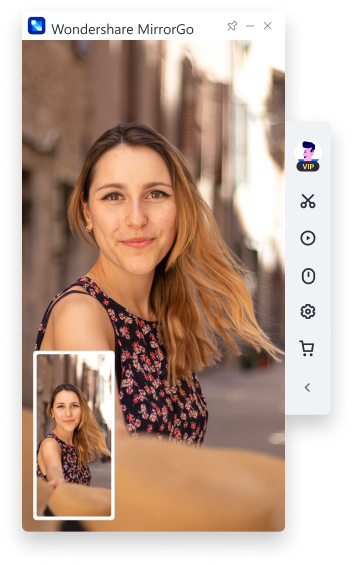
Avantages
- Offre un miroir et un contrôle d'Android sur PC
- Utilise le clavier du jeu
- Il peut transférer des fichiers
Inconvenient
- Disponible uniquement pour les appareils Android
Commentaires des utilisateurs
" C'est bénéfique pour les personnes qui s'intéressent à la technologie. J'ai diffusé neuf longs métrages de YouTube sur mon ordinateur portable à l'aide de mon appareil Android. Veuillez accepter ma sincère gratitude. "
4. LonelyScreen
Pour refléter votre écran, c'est aussi simple que cela. Comme LonelyScreen dépend d'AirPlay, il est incompatible avec les appareils Android. Vous pouvez commencer la mise en miroir immédiatement après avoir installé le logiciel sur votre ordinateur en connectant votre iPhone à l'aide d'AirPlay. Le seul but de LonelyScreen est de capturer des captures d'écran et des vidéos de votre écran.
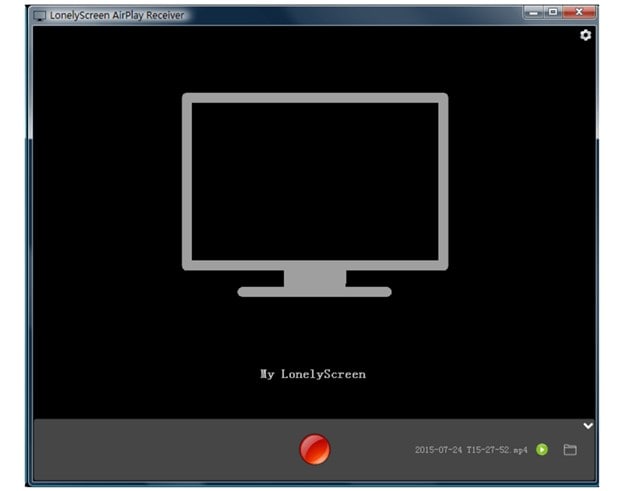
Avantages
- Facile à utiliser pour les débutants
- Offre un grand soutien aux appareils IOS.
- Des fonctionnalités décentes sont proposées.
Inconvenient
- Compatible uniquement avec les appareils IOS.
Commentaires des utilisateurs
" Peu de gens le savent, mais LonelyScreen est excellent en termes de performances pour la mise en miroir d'écrans IOS. Va l'essayer gratuitement !"
5. Miroir 360
L'une des meilleures applications de miroir, Miroir 360, est compatible avec les appareils iOS et Android. Parmi ses fonctions les plus utiles, citons le logiciel de projection d'écran pour d'autres gadgets. L'installation du programme Miroir 360 sur un ordinateur supporté est nécessaire pour cet utilitaire. La licence est disponible pour un montant unique de 15 dollars par le biais d'un achat in-app.
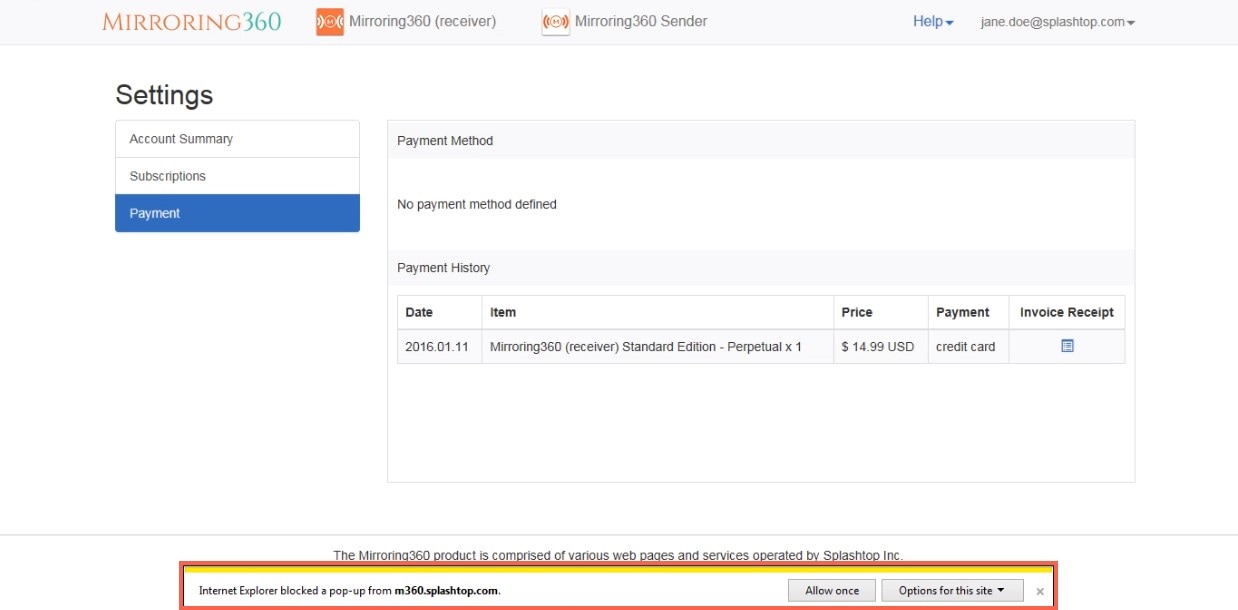
Avantages
- Compatible avec Apple TV et iPhone.
- Disponible pour les smartphones Android fonctionnant avec la version 5.0 et plus.
Inconvenient
- La fonction de miroir d'écran n'est disponible que dans la version Pro.
Commentaires des utilisateurs :
" Mis à part quelques connexions lentes et décalées, j'ai trouvé cette application super utile concernant la mise en miroir d'écran. Il n'y a pas besoin de beaucoup de choses pour comprendre le processus avec celui-ci. "
Conclusion
Cet article a offert un examen détaillé de l'application Miroir d'écran LetsView. L'article a également présenté certains des logiciels de mise en miroir d'écran les plus efficaces actuellement accessibles pour les smartphones Android et IOS.
Lorsque vous souhaitez créer un miroir de l'écran de votre appareil Android ou IOS sans subir de latence, il n'est pas toujours facile de choisir le programme qui vous donnera les meilleurs résultats.
D'autre part, avec l'aide de cet article, vous auriez découvert que Wondershare Dr.Fone Air est le meilleur logiciel miroir pour les appareils Android et IOS. En effet, il offre une alternative en ligne sûre, gratuite et sans frais pour mettre en miroir votre écran.

















Blandine Moreau
Éditeur